Tryby mieszania krycia należą do najbardziej tajemniczych funkcji programu Adobe Premiere Pro CC. Co więc właściwie robią i dlaczego są w tych grupach?
W tym artykule przyjrzymy się, co dokładnie robi każdy tryb mieszania. Szybko przeprowadzę Cię przez każdą kategorię i każdy tryb, i podam najlepsze informacje, jakie mogę znaleźć w każdym z nich.
Podsumowuję informacje znalezione w dwóch przewodnikach Adobe:jeden o trybach mieszania w Photoshopie, a drugi o używaniu ich w Premiere. Wykluczam wszystkie opcje mieszania niedostępne w Premiere.
Zanim zaczniemy, Adobe stosuje następujące konwencje nazewnictwa do opisu poszczególnych warstw, a także samej operacji krycia. Użyję tego samego żargonu.
kolor źródłowy to kolor warstwy, do której zastosowano tryb mieszania.
kolor bazowy to kolor złożonych warstw poniżej warstwy źródłowej w panelu Oś czasu.
kolor wyniku to wynik operacji mieszania — kolor kompozytu.
Menu trybu mieszania jest podzielone białymi liniami na sześć odrębnych grup. Są to następujące grupy:
- Normalnie.
- Odejmowanie.
- Dodatek.
- Złożone.
- Różnica.
- HSL.
Kategoria normalna
„Na wynikowy kolor piksela nie ma wpływu kolor znajdującego się poniżej piksela, chyba że krycie jest mniejsze niż 100% dla warstwy źródłowej”.
Zasadniczo normalne tryby mieszania stosują kolor source do głównego koloru — lub mieszasz obraz i kolor swojego najlepszego filmu z dolnym.
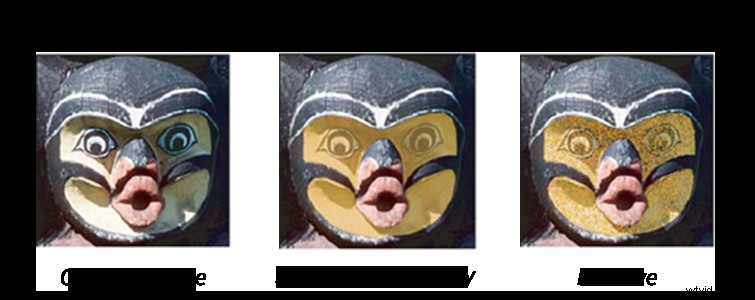
Normalny
„Kolor wynikowy jest kolorem źródłowym. Ten tryb ignoruje kolor spodni. Normalny to tryb domyślny”.
Rozpuść
„Kolor wynikowy dla każdego piksela jest albo kolorem źródłowym, albo kolorem spodnim. Prawdopodobieństwo, że kolor wynikowy jest kolorem źródłowym, zależy od nieprzezroczystości źródła. Jeśli krycie źródła wynosi 100%, kolorem wynikowym jest kolor źródłowy. Jeśli krycie źródła wynosi 0%, kolorem wynikowym jest kolor spodni”.
Kategoria odejmowana
„Te tryby mieszania mają tendencję do przyciemniania kolorów, niektóre przez mieszanie kolorów w podobny sposób, jak mieszanie kolorowych pigmentów w farbie”.
Kategoria Odejmowanie uwzględnia wartości jasności i informacje o kolorze zarówno warstwy źródłowej, jak i warstwy podkładowej podczas wybierania wartości kolorów wyjściowych dla koloru wynikowego . Zwykle spowoduje to przyciemnienie obrazu wynikowego.

Ciemniej
„Sprawdza informacje o kolorze w każdym kanale i wybiera kolor bazowy lub domieszkowy — w zależności od tego, który jest ciemniejszy — jako kolor wynikowy. Piksele jaśniejsze niż kolor domieszkowy są zastępowane, a piksele ciemniejsze niż kolor domieszkowy nie ulegają zmianie”.
Pomnóż
„Sprawdza informacje o kolorze w każdym kanale i mnoży kolor bazowy przez kolor domieszkowy. Kolor wynikowy jest zawsze ciemniejszy. Pomnożenie dowolnego koloru przez czarny daje czerń. Pomnożenie dowolnego koloru przez biały pozostawia kolor bez zmian. Gdy malujesz kolorem innym niż czarny lub biały, kolejne pociągnięcia za pomocą narzędzia do malowania dają coraz ciemniejsze kolory. Efekt jest podobny do rysowania na obrazie wieloma pisakami”.
Wypalanie kolorów
„Sprawdza informacje o kolorze w każdym kanale i przyciemnia kolor bazowy, aby odzwierciedlić kolor domieszkowy, zwiększając kontrast między nimi. Mieszanie z bielą nie powoduje żadnych zmian”.
Wypalanie liniowe
„Sprawdza informacje o kolorze w każdym kanale i przyciemnia kolor bazowy, aby odzwierciedlić kolor domieszkowy poprzez zmniejszenie jasności. Mieszanie z bielą nie powoduje żadnych zmian”.
Ciemniejszy kolor
„Porównuje sumę wszystkich wartości kanałów dla koloru domieszkowego i bazowego i wyświetla kolor o niższej wartości. Ciemniejszy kolor nie tworzy trzeciego koloru, który może powstać w wyniku mieszania Przyciemnij, ponieważ wybiera najniższe wartości kanału zarówno z koloru bazowego, jak i domieszkowego, aby utworzyć kolor wynikowy”.
Kategoria dodatku
„Te tryby mieszania mają tendencję do rozjaśniania kolorów, niektóre przez mieszanie kolorów w taki sam sposób, jak mieszanie światła rzutowanego”.
Zasadniczo te tryby mieszania porównują wartości jasności i używają tych wartości do określenia, która warstwa ma zostać wyprowadzona. Zwykle spowoduje to rozjaśnienie netto obrazu wynikowego.
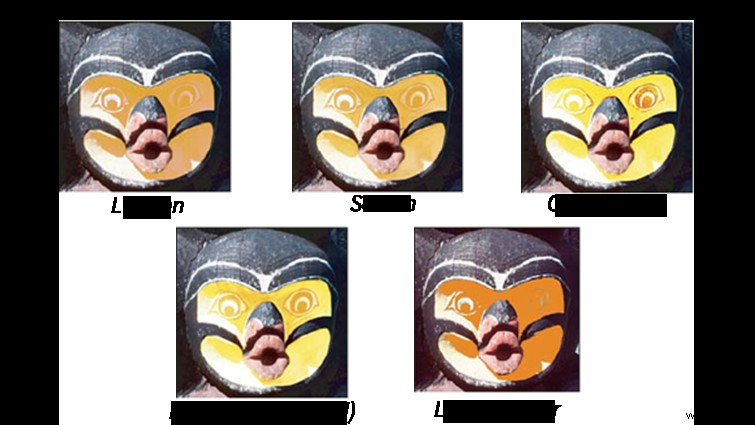
Jaśniejsze
„Sprawdza informacje o kolorze w każdym kanale i wybiera kolor bazowy lub mieszany — w zależności od tego, który jest jaśniejszy — jako kolor wynikowy. Piksele ciemniejsze niż kolor domieszkowy są zastępowane, a piksele jaśniejsze niż kolor domieszkowy nie ulegają zmianie”.
Ekran
„Sprawdza informacje o kolorze każdego kanału i mnoży odwrotność kolorów domieszkowych i bazowych. Kolor wynikowy jest zawsze jaśniejszy. Rastrowanie na czarno pozostawia kolor bez zmian. Przesiewanie z bielą daje biel. Efekt jest podobny do wyświetlania wielu slajdów fotograficznych jeden na drugim”.
Rozjaśnianie kolorów
„Sprawdza informacje o kolorze w każdym kanale i rozjaśnia kolor bazowy, aby odzwierciedlić kolor domieszkowy, zmniejszając kontrast między nimi. Mieszanie z czernią nie powoduje żadnych zmian”.
Unik liniowy (dodaj)
„Sprawdza informacje o kolorze w każdym kanale i rozjaśnia kolor bazowy, aby odzwierciedlić kolor domieszkowy poprzez zwiększenie jasności. Mieszanie z czernią nie powoduje żadnych zmian”.
Jaśniejszy kolor
„Porównuje sumę wszystkich wartości kanałów dla koloru domieszkowego i bazowego i wyświetla kolor o wyższej wartości. Jaśniejszy kolor nie tworzy trzeciego koloru, który może powstać w wyniku mieszania Jaśniejsze, ponieważ wybiera najwyższe wartości kanału zarówno z koloru bazowego, jak i domieszkowego, aby utworzyć kolor wynikowy”.
Kategoria złożona
„Te tryby mieszania wykonują różne operacje na kolorach źródłowych i bazowych w zależności od tego, czy jeden z kolorów jest jaśniejszy niż 50% szarości”.
Grupa mieszanek Complex będzie miała różne wyniki w zależności od materiału, który ją karmisz. Wykorzystuje szarą informację, aby zdecydować, która z warstw ma zostać wyprowadzona do wyniku.
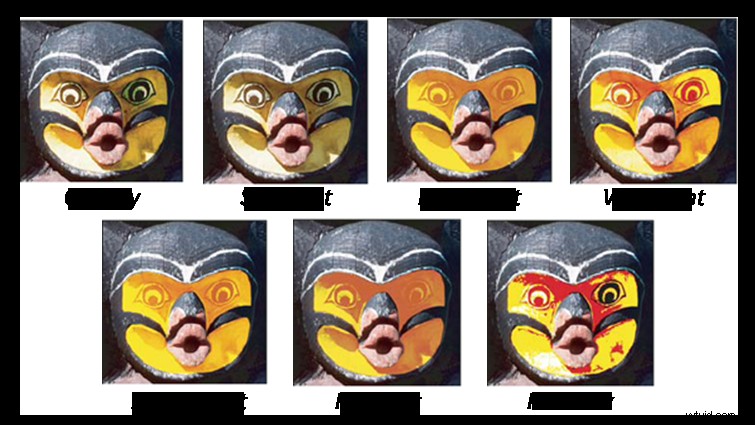
Nakładka
„Mnoży lub ekranuje kolory, w zależności od koloru bazowego. Wzory lub kolory nakładają się na istniejące piksele, zachowując światła i cienie koloru bazowego. Kolor bazowy nie jest zastępowany, lecz mieszany z kolorem domieszkowym, aby odzwierciedlić jasność lub ciemność koloru oryginalnego. ”
Miękkie światło
„Przyciemnia lub rozjaśnia kolory, w zależności od koloru domieszki. Efekt jest podobny do oświetlania obrazu rozproszonym światłem punktowym. Jeśli kolor domieszkowy (źródło światła) jest jaśniejszy niż 50% szarości, obrazek jest rozjaśniany tak, jakby został uniknięty. Jeśli kolor domieszkowy jest ciemniejszy niż 50% szarości, obraz jest przyciemniany tak, jakby był wypalony. Malowanie czystą czernią lub bielą daje wyraźnie ciemniejszy lub jaśniejszy obszar, ale nie daje czystej czerni lub bieli”.
Twarde światło
„Mnoży lub ekranuje kolory, w zależności od koloru domieszki. Efekt jest podobny do oświetlania obrazu ostrym reflektorem. Jeśli kolor domieszkowy (źródło światła) jest jaśniejszy niż 50% szarości, obraz jest rozjaśniany, tak jakby był rastrowany. Jest to przydatne przy dodawaniu świateł do obrazu. Jeśli kolor domieszkowy jest ciemniejszy niż 50% szarości, obrazek jest przyciemniony, tak jakby był zwielokrotniony. Jest to przydatne przy dodawaniu cieni do obrazu. Malowanie czystą czernią lub bielą daje czystą czerń lub biel”.
Żywe światło
„Podpala lub unika kolorów, zwiększając lub zmniejszając kontrast, w zależności od koloru mieszania. Jeśli kolor domieszkowy (źródło światła) jest jaśniejszy niż 50% szarości, obraz jest rozjaśniany przez zmniejszenie kontrastu. Jeśli kolor domieszkowy jest ciemniejszy niż 50% szarości, obraz zostanie przyciemniony przez zwiększenie kontrastu. ”
Światło liniowe
„Podpala lub unika kolorów, zmniejszając lub zwiększając jasność, w zależności od koloru domieszki. Jeśli kolor domieszkowy (źródło światła) jest jaśniejszy niż 50% szarości, obraz zostanie rozjaśniony poprzez zwiększenie jasności. Jeśli kolor domieszkowy jest ciemniejszy niż 50% szarości, obraz zostanie przyciemniony przez zmniejszenie jasności”.
Podświetlenie
„Zastępuje kolory, w zależności od koloru domieszkowego. Jeśli kolor domieszkowy (źródło światła) jest jaśniejszy niż 50% szarości, piksele ciemniejsze niż kolor domieszkowy są zastępowane, a piksele jaśniejsze od koloru domieszkowego nie ulegają zmianie. Jeśli kolor domieszkowy jest ciemniejszy niż 50% szarości, piksele jaśniejsze od koloru domieszkowego są zastępowane, a piksele ciemniejsze od koloru domieszkowego nie ulegają zmianie. Jest to przydatne przy dodawaniu efektów specjalnych do obrazu”.
Twarda mieszanka
„Dodaje wartości kanałów czerwonego, zielonego i niebieskiego koloru domieszkowego do wartości RGB koloru bazowego. Jeśli wynikowa suma dla kanału wynosi 255 lub więcej, otrzymuje wartość 255; jeśli jest mniejsza niż 255, wartość 0. Dlatego wszystkie mieszane piksele mają wartości kanałów czerwonego, zielonego i niebieskiego wynoszące 0 lub 255. Powoduje to zmianę wszystkich pikseli na podstawowe kolory addytywne (czerwony, zielony lub niebieski), biały lub czarny”.
Kategoria różnic
„Te tryby mieszania tworzą kolory na podstawie różnic między wartościami koloru źródłowego i koloru spodniego. ”
Mówiąc najprościej, te tryby tworzą kolory, których nie ma w oryginalnych obrazach, w oparciu o informacje o kolorze każdej warstwy.
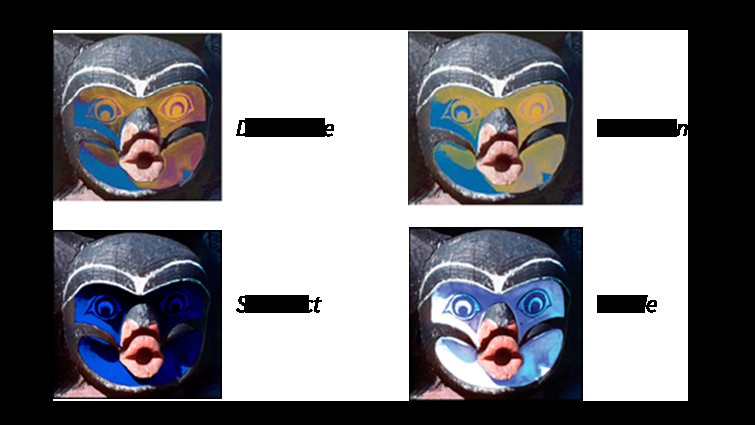
Różnica
„Sprawdza informacje o kolorze w każdym kanale i odejmuje albo kolor domieszkowy od koloru bazowego, albo kolor bazowy od koloru domieszkowego, w zależności od tego, który ma większą wartość jasności. Mieszanie z bielą odwraca podstawowe wartości kolorów; mieszanie z czernią nie powoduje żadnych zmian”.
Wykluczenie
„Tworzy efekt podobny do trybu różnicy, ale o niższym kontraście. Mieszanie z bielą odwraca podstawowe wartości kolorów. Mieszanie z czernią nie powoduje żadnych zmian”.
Odejmij
„Sprawdza informacje o kolorze w każdym kanale i odejmuje kolor domieszkowy od koloru bazowego. W obrazach 8- i 16-bitowych wszelkie wynikowe wartości ujemne są przycinane do zera”.
Podziel
„Sprawdza informacje o kolorze w każdym kanale i oddziela kolor domieszkowy od koloru bazowego”.
Kategoria HSL
„Te tryby mieszania przenoszą jeden lub więcej składników reprezentacji koloru HSL (barwa, nasycenie i jasność) z koloru spodniego na kolor wynikowy”.
Kategoria HSL jest najłatwiejsza do zrozumienia (dla mnie). Po prostu przenosi wybraną wartość (odcień, nasycenie, kolor lub luminancję) z warstwy podkładowej do obrazu wynikowego.
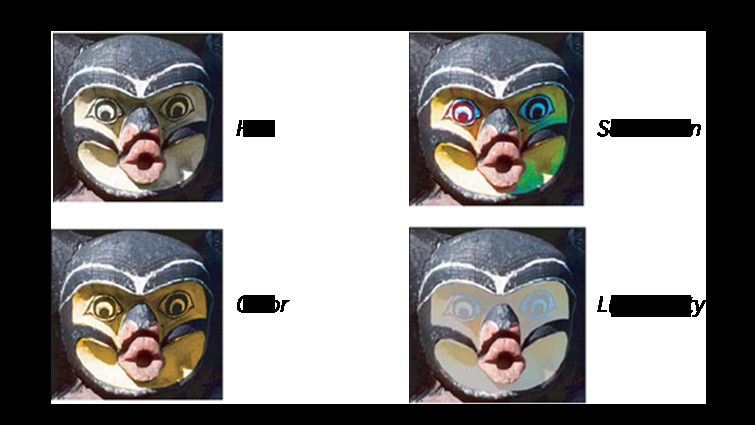
Barwa
„Tworzy kolor wynikowy o jasności i nasyceniu koloru bazowego oraz odcieniu koloru domieszkowego. ”
Nasycenie
„Tworzy kolor wynikowy o jasności i odcieniu koloru bazowego oraz nasyceniu koloru domieszkowego. Malowanie w tym trybie na obszarze bez (0) nasycenia (szary) nie powoduje żadnych zmian. ”
Kolor
„Tworzy kolor wynikowy o jasności koloru bazowego oraz odcieniu i nasyceniu koloru domieszkowego. Pozwala to zachować poziomy szarości na obrazie i jest przydatne do kolorowania obrazów monochromatycznych oraz do barwienia obrazów kolorowych”.
Jasność
„Tworzy kolor wynikowy o barwie i nasyceniu koloru bazowego oraz luminancji koloru domieszkowego. Ten tryb tworzy odwrotny efekt trybu koloru”.
Ważne jest, aby wiedzieć, co każdy tryb mieszania robi z materiałem filmowym, aby wybrać najlepszy, ale zawsze pamiętaj, że każdy tryb będzie oddziaływał inaczej z każdym używanym klipem — zawsze pobaw się kilkoma przed wybraniem jednego.
